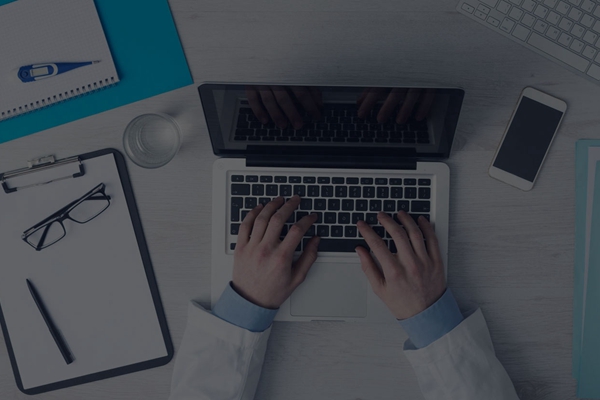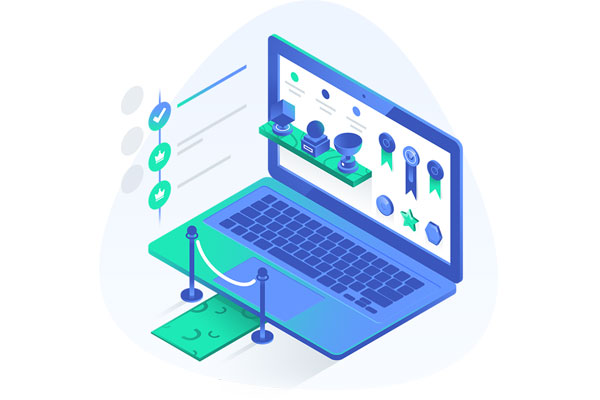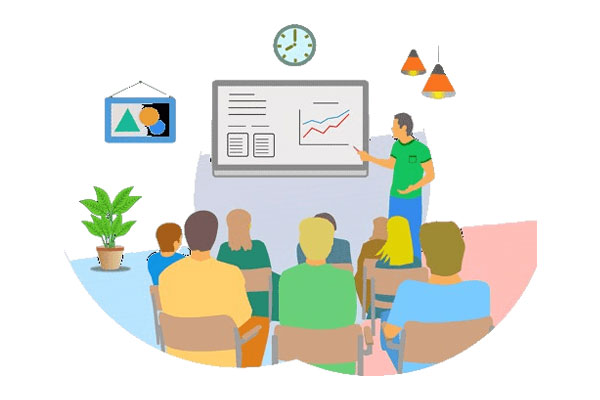PHP FastCGI 是一种在 Web 服务器中使用的开源技术,它能够提供更高的性能和更好的稳定性。要开启 PHP FastCGI,需要按照以下步骤进行操作:
第一步:安装 FastCGI 扩展
1. 在 Linux 环境中,使用以下命令安装 FastCGI 扩展:
“`
sudo apt-get install libapache2-mod-fastcgi php-fpm
“`
在 Windows 环境中,可以在 PHP 官网下载 FastCGI 扩展,并按照说明进行安装。
第二步:配置 FastCGI
1. 打开 PHP 配置文件 php.ini,并找到以下两行代码:
“`
;cgi.fix_pathinfo=1
;cgi.force_redirect=1
“`
将其改为:
“`
cgi.fix_pathinfo=0
cgi.force_redirect=0
“`
第三步:配置 Web 服务器
1. 对于 Apache 服务器,在 Apache 配置文件中添加以下内容:
“`
AddHandler php7-fcgi .php
Action php7-fcgi /php7-fcgi
Alias /php7-fcgi /usr/lib/cgi-bin/php7-fcgi
FastCgiExternalServer /usr/lib/cgi-bin/php7-fcgi -host 127.0.0.1:9000 -pass-header Authorization
“`
将以上代码保存并重启 Apache 服务器。
2. 对于 Nginx 服务器,在 Nginx 配置文件中添加以下内容:
“`
server {
…
location ~ \.php$ {
include snippets/fastcgi-php.conf;
fastcgi_pass 127.0.0.1:9000;
fastcgi_param SCRIPT_FILENAME $document_root$fastcgi_script_name;
}
}
“`
将以上代码保存并重启 Nginx 服务器。
第四步:测试配置是否成功
1. 创建一个包含以下内容的 PHP 文件(文件名为 test.php):
“`
phpinfo(); ?>
“`
将该文件放置在 Web 服务器根目录下。
2. 在浏览器中输入服务器地址,加上 test.php 的路径(例如:http://localhost/test.php)。
3. 如果成功显示 PHP 信息页面,则说明 PHP FastCGI 已经成功开启。
以上就是开启 PHP FastCGI 的步骤,通过安装和配置 FastCGI 扩展,并在 Web 服务器中进行相应配置,就可以使用 PHP FastCGI 来提高 Web 应用的性能和稳定性。
PHP FastCGI是一种用于处理PHP脚本的快速CGI(Common Gateway Interface)实现。它通过将PHP解释器保持在内存中,并复用已经解析的PHP脚本来提高性能和效率。在本文中,我将介绍如何启用和配置PHP FastCGI。
1. 安装PHP FastCGI
首先,您需要确保在您的系统上安装了PHP FastCGI。在Linux系统上,您可以使用包管理器来安装它,如以下命令所示:
“`
sudo apt-get install php-fpm
“`
在Windows系统上,您可以从PHP官方网站下载并手动安装。
2. 配置PHP FastCGI
接下来,您需要对PHP FastCGI进行配置,以适应您的需求。配置文件通常位于/etc/php/php-fpm.conf(在Linux系统上)或php.ini(在Windows系统上)。您可以在这些文件中设置各种选项,如监听地址、端口号、工作进程数等等。您可以根据您的需求进行设置。
3. 启动PHP FastCGI
在完成配置后,您可以通过以下命令启动PHP FastCGI:
“`
sudo service php-fpm start
“`
在Windows系统上,您可以在服务管理器中找到并启动名为”php-fpm”的服务。
4. 配置Web服务器
接下来,您需要将Web服务器配置为与PHP FastCGI进行通信。具体的配置方法会根据您使用的Web服务器而有所不同。例如,在Nginx中,您可以编辑Nginx的配置文件,并添加以下内容:
“`
location ~ \.php$ {
fastcgi_pass 127.0.0.1:9000;
fastcgi_index index.php;
fastcgi_param SCRIPT_FILENAME $document_root$fastcgi_script_name;
include fastcgi_params;
}
“`
在Apache中,您可以编辑Apache的配置文件,并添加以下内容:
“`
ProxyPassMatch ^/(.*\.php(/.*)?)$ fcgi://127.0.0.1:9000/path/to/your/document/root/$1
“`
请注意,在上面的示例中,我们假设PHP FastCGI监听在127.0.0.1:9000上,并且您使用的Web服务器是将请求转发到FastCGI的方案。
5. 测试PHP FastCGI
最后,您可以通过创建一个简单的PHP脚本,并在Web浏览器中访问它来测试PHP FastCGI是否正常工作。您可以创建一个名为”test.php”的文件,并将以下内容添加到文件中:
“`php
“`
然后,您可以在Web浏览器中访问”http://localhost/test.php”来查看PHP信息页面。如果您能看到有关PHP版本和配置的信息,那么PHP FastCGI已经成功启动和配置。
总结
通过按照以上步骤启用和配置PHP FastCGI,您可以提高PHP脚本的处理性能和效率。请注意,每个系统和Web服务器的配置方法可能会有所不同,您需要根据自己的环境进行相应的调整和设置。如果您遇到任何问题,可以参考相关的文档和教程,或者向有经验的开发者寻求帮助。
开启 PHP FastCGI 的步骤:
1. 安装 PHP 和 FastCGI 组件
首先,在服务器上安装 PHP 和 FastCGI 组件。你可以根据你的服务器操作系统选择适合的安装方法,例如在 Ubuntu 上可以使用以下命令进行安装:
“`
sudo apt-get install php-fpm
“`
2. 配置 PHP FastCGI
安装完成后,需要进行一些配置。主要的配置文件是 `php.ini` 和 `php-fpm.conf`。你可以根据需要进行相应的修改,以下是一些常见的配置项:
– `cgi.fix_pathinfo`:默认情况下,PHP FastCGI 会处理带有额外路径信息的脚本。你可以根据实际情况将其设置为 `0` 或 `1`。
– `listen`:指定 FastCGI 监听的 IP 地址和端口。
– `user` 和 `group`:指定 FastCGI 进程运行的用户和组。
– `pm.max_children`:指定 PHP 进程的最大数量。
– `pm.start_servers`、`pm.min_spare_servers` 和 `pm.max_spare_servers`:指定 PHP 进程的初始、最小和最大数量。
注意,在配置文件中,你可能需要注释或修改一些默认的配置项。
3. 启动 PHP FastCGI
完成配置后,可以启动 PHP FastCGI 服务。在 Ubuntu 上,可以使用以下命令启动 PHP FastCGI:
“`
sudo service php-fpm start
“`
你也可以使用其他命令根据你所用的操作系统来启动 PHP FastCGI。
4. 配置 Web 服务器
最后,需要配置你的 Web 服务器来使用 PHP FastCGI。具体的配置方法会根据你所用的 Web 服务器而有所不同,以下是一些常见的配置示例:
– Apache 配置示例(需要安装 `mod_proxy_fcgi` 模块):
“`
SetHandler “proxy:fcgi://localhost:9000”
“`
– Nginx 配置示例:
“`
location ~ \.php$ {
fastcgi_pass localhost:9000;
include fastcgi.conf;
}
“`
这样,当网页发起 PHP 请求时,Web 服务器会将请求转发给 PHP FastCGI 进程来处理。
请根据你的实际情况进行相应的配置,并按照你所用的 Web 服务器的文档进行操作。
以上是开启 PHP FastCGI 的大致步骤和一些常见的配置示例。根据你所用的服务器操作系统和 Web 服务器,可能会有一些细微的差异,你可以根据具体情况进行相应调整。
标签: fastcgi